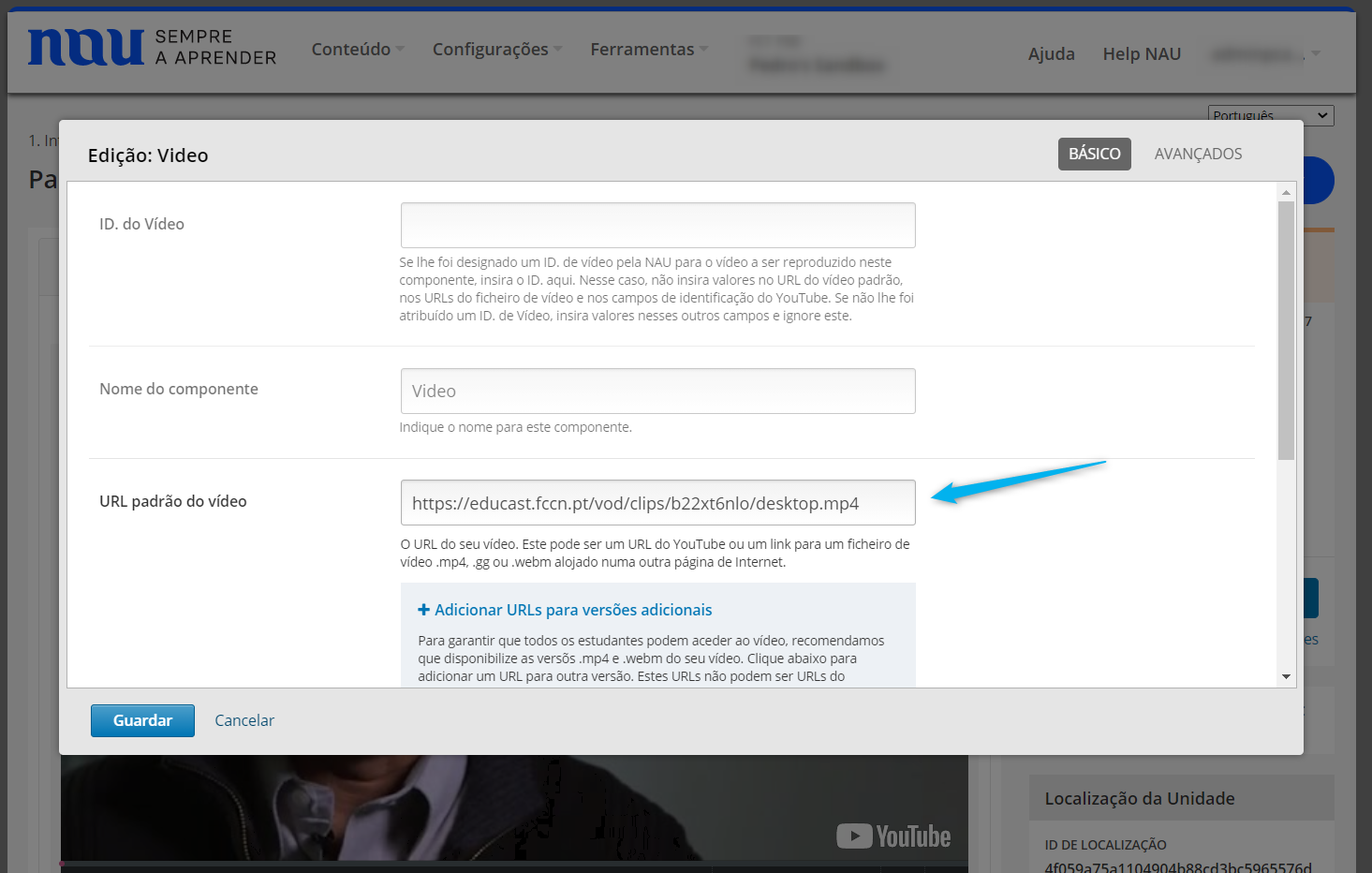...
Caso a sua instituição faça parte da rede RCTS , e tenha acesso ao Educast, poderá carregar os vídeos de forma autónoma, usando as 1. Instruções que estão presentes abaixo. Caso não tenha acesso, deverá seguir as segundas instruções mais abaixo, 2. Introduzir vídeos no Educast sem autenticação RCTS.
...
Caso tenha dificuldade em usar o Educast, deverá consultar a sua página de ajuda. De seguida apresenta, apresentam-se as instruções de sobre como carregar vídeos para o Educast para que funcionem na NAU.:
a. Vá à sua conta do Educast (caso não possua conta com autenticação RCTS clique aqui).
Escolha um canal seu que esteja ativo e que tenha os vídeos públicos. Garanta que o seu canal foi criado com a opção “Streaming, mobile e desktop (permite descarregar os vídeos)” para um correto funcionamento na plataforma NAU.;
...
b. Carregue o vídeo que pretende;
...
c. Expanda o vídeo que quer adicionar;
...
d. Clique em Partilhar e depois copie o URL da opção Clip Desktop (o vídeo vai abrir num browser e ai aí copia o link);
...
e. Vá ao seu curso na plataforma NAU:
Entre na unidade do curso onde quer adicionar o vídeo;
Selecione o componente vídeo;
...
Insira o URL que copiou do Educast (deve ter a terminação desktop.mp4) e grave as alterações;
| Note |
|---|
Não deve usar a terminação do Educast presenter.mp4 já que este é um ficheiro para download. |
| Info |
|---|
Se não desejar que os seus vídeos fiquem disponíveis através da pesquisa do Educast, desabilite a opção pesquisável. |
...
Esta situação é excecional e diz respeito a entidades parceiras fora do escopo âmbito da autenticação RCTSaai, que orienta o sistema presente no Educast.
Caso a sua entidade não esteja contemplada sob o sistema RCTS, siga os seguintes passos.
Após edição, carregue os seus vídeos para um serviço de upload de ficheiros na Cloud. Exemplos destes serviços constam na seguinte lista:
Submeta novo pedido de suporte para suporte@nau.edu.pt com os links para os ficheiros que carregou, para que possam ser descarregados pela equipa da NAU.
Anexe ao seu pedido um descritivo dos metadados para cada um dos vídeos. Estes metadados devem contemplar:
Título
Sub-título (caso exista)
Autor
Em resposta a este pedido serão enviados os links respetivos de cada um dos vídeos colocados no Educast, para que possam ser colocados no seu curso da NAU.
...
| Filter by label (Content by label) | ||||||||||||||||||||
|---|---|---|---|---|---|---|---|---|---|---|---|---|---|---|---|---|---|---|---|---|
|